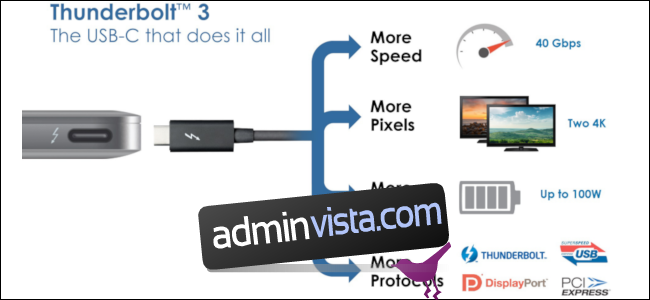Nyare bärbara datorer kommer ofta laddade med en port som accepterar en vändbar plugg och stöder mycket snabba överföringshastigheter. Vet du vad det är? Om du gissade Thunderbolt 3- eller USB 3.1-porten så har du rätt, och däri ligger problemet.
Båda dataöverföringsprotokollen använder samma kontakt, men deras potentiella användningsområden varierar. Det kan vara svårt att förstå skillnaderna mellan de två portarna och om din bärbara dator packar den ena eller den andra.
När du väl förstår skillnaden är det dock lätt att ta reda på vilken port som är vilken och hur du använder dem.
Innehållsförteckning
Vad är Thunderbolt 3?
Thunderbolt 3 är ett proprietärt (för nu) data- och videoöverföringsprotokoll utvecklat av Intel. För att använda det måste PC-tillverkare skaffa certifiering från Intel. Alla företag vill inte göra det.
Det är synd eftersom Thunderbolt 3 är otroligt snabb. Det är mycket snabbare än nuvarande maxhastigheter för USB. Den nuvarande toppversionen av USB är USB 3.1 Gen 2, som kan ha hastigheter upp till 10 Gigabits per sekund (Gbps). Det är bara en fjärdedel av maxhastigheten för Thunderbolt 3, som har en maximal kapacitet på 40 Gbps.
Vad är skillnaden mellan Thunderbolt och USB 3.1?
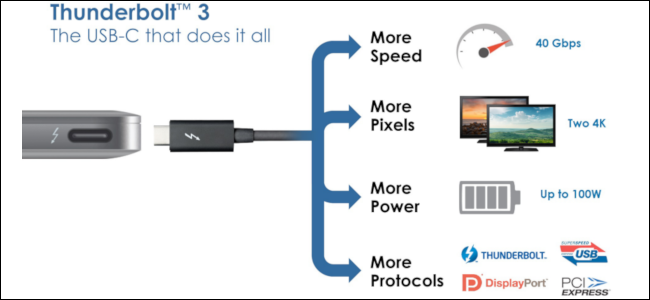
Innan vi kommer till vad Thunderbolt 3 kan göra jämfört med USB 3.1, låt oss prata om hur det ser ut. Både Thunderbolt 3 och USB 3.1 använder USB Type-C-kontakten och porten.
För att se skillnaden är Thunderbolt 3-portar, kablar och utrustning vanligtvis märkta med en pilformad som en blixt. USB-portar kan också ha blixtar, men dessa betyder att USB-porten kan ladda små föremål som smartphones även när den bärbara datorn är avstängd. Om det är Thunderbolt 3 visas blixten som du ser ovan.
Nu, här är den kritiska punkten om Thunderbolt 3 och USB: En Thunderbolt 3-port kan också fungera som en USB-port, men en USB-port kan inte fungera som Thunderbolt 3.
Thunderbolt 3 har ett ”fallback”-alternativ, där om den inte kan kommunicera med en ansluten enhet som en Thunderbolt-enhet, så försöker den USB-protokollet. När du använder USB är Thunderbolt 3-porten begränsad till USB-hastigheterna för den anslutna enheten, inte Thunderbolts blixtrande snabba hastigheter.
Thunderbolt-hastigheter betyder inte bara att du kan överföra en tvåtimmars 4K-video till en extern enhet så mycket snabbare. Du kan också ansluta upp till två 4K-skärmar vid 60Hz via DisplayPort. USB 3.1 Gen 2 stöder även video i det som kallas ”Alt Mode” där du kan ansluta direkt till en DisplayPort-skärm – HDMI är också möjligt. Men Alt Mode är att det är en valfri funktion som OEM-tillverkare måste aktivera. Thunderbolt 3, som jämförelse, stöder video direkt från förpackningen.
Med Thunderbolt 3 kan du också koppla ihop upp till sex ytterligare enheter till din källmaskin. Det betyder att du ansluter enhet A till Thunderbolt 3-porten på din bärbara dator och sedan ansluter du enhet A till enhet B och så vidare. Alla enheter måste använda Thunderbolt 3. Om du till exempel använder en USB 3.1-enhet som Device C, så stannar kedjan vid den punkten.
Tänk också på att din bärbara dator kommer att behöva datorresurserna för att hantera alla dessa anslutna Thunderbolt-enheter. Daisy chaining används vanligtvis för att ansluta flera skärmar, men det kan också användas för att koppla ihop flera bildskärmar och externa hårddiskar från en enda port.
Samsung stöder daisy-chaining för bildskärmar med USB 3.1men generellt sett stöds den här funktionen inte lika bra som den är med Thunderbolt 3.
Slutligen kan Thunderbolt 3 stödja PCIe-enheter som externa grafikkortsdockor, medan USB 3.1 inte gör det. PCIe-stöd tillåter spelare att förvandla en bärbar dator utan mycket grafikstöd till en ganska bra spelmaskin. Tricket är att datortillverkare måste stödja denna funktion i sina bärbara datorer eftersom stöd för PCIe-grafikkort inte är automatiskt.
Vilka datorer inkluderar Thunderbolt 3?

Det enklaste sättet att se till att du skaffar Thunderbolt 3 är att köpa en Mac. Apple sätter på porten alla dess nuvarande maskinerinklusive dess bärbara datorer, stationära datorer och allt-i-ett-enheter.
På Windows-sidan, om du vill ha en Thunderbolt 3-port ur kartongen, letar du efter en bärbar dator. Vissa förbyggda stationära datorer stöder Thunderbolt 3, men vanligtvis måste du köpa ett expansionskort för att lägga till Thunderbolt 3 till ett Windows-skrivbord.
Bärbara datorer är en annan historia med utvalda (och ofta dyrare) modeller som bär Thunderbolt 3-portar. Några exempel inkluderar Alienware M17, Asus ZenBook S UX391och den Lenovo ThinkPad X390 Yoga.
Vad är framtiden för Thunderbolt?
Det är inte klart om Intel planerar att uppdatera Thunderbolt till version 4, men framtiden för Thunderbolt 3 är mycket klar. Intels Thunderbolt-protokoll går samman till USB4. Specifikationen för USB4 tillkännagavs sommaren 2019, med USB4-baserade produkter som rullas ut 2020 eller 2021.
USB4 kommer att ha samma maximala överföringshastighet på 40 Gbps som Thunderbolt 3, samt samma förmåga att visa video- och seriekopplingsenheter. När USB4-enheter börjar rulla ut förväntar vi oss att Thunderbolt 3 så småningom kommer att försvinna.
Företag kan skapa enheter som är lika kapabla som Thunderbolt 3 utan licensproblem från Intel. Stöd för Thunderbolt 3 är ett alternativ med USB4, vilket är fantastiska nyheter för äldre enheter, men det finns ingen anledning att skapa nya Thunderbolt 3-enheter när USB4 är tillgängligt.
I slutändan kan vi se en värld där endast USB4 med sin typ C-kontakt regerar, och i stort sett allt kan bara anslutas via den porten, inklusive lagringsenheter, bildskärmar, säkerhetsnycklar och mer.
Naturligtvis kommer den framtiden förmodligen att ta år att komma fram. Datortillverkare kommer sannolikt att fortsätta att inkludera standard USB-portar på bärbara datorer för att stödja äldre utrustning för både hem- och företagsanvändare utan behov av adaptrar.
Med den USB4-färgade framtiden så långt borta lönar det sig fortfarande att veta skillnaden mellan en USB Type C-port och Thunderbolt 3.